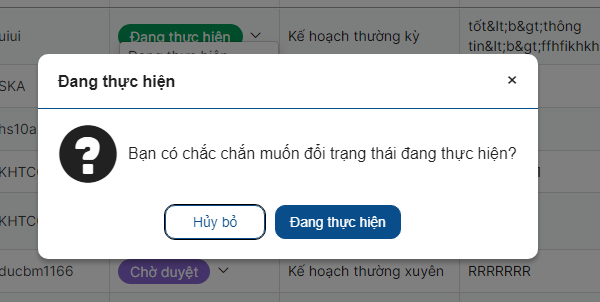Bước 1: Đăng nhập tài khoản chủ nhiệm / phó chủ nhiệm câu lạc bộ
Bước 2: Trang chủ > Click vào module Câu lạc bộ > Vào menu Kế hoạch tổ chức
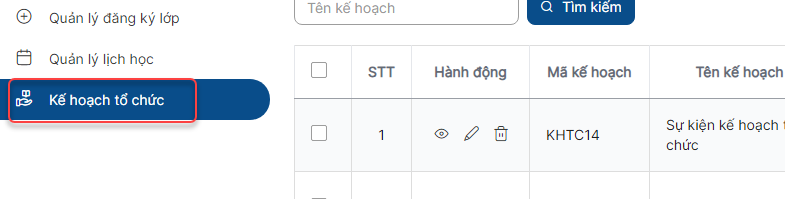
1. Thêm mới kế hoạch tổ chức
Bước 1: Danh sách > Click button thêm mới
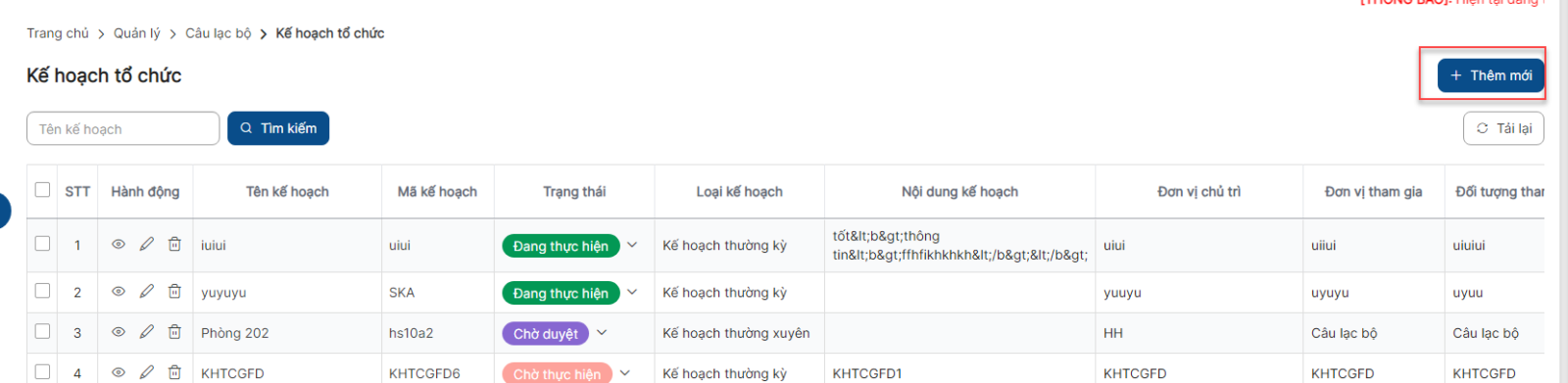
Bước 2: Nhập đầy đủ thông tin > Click Lưu thực hiện thêm mới thành công
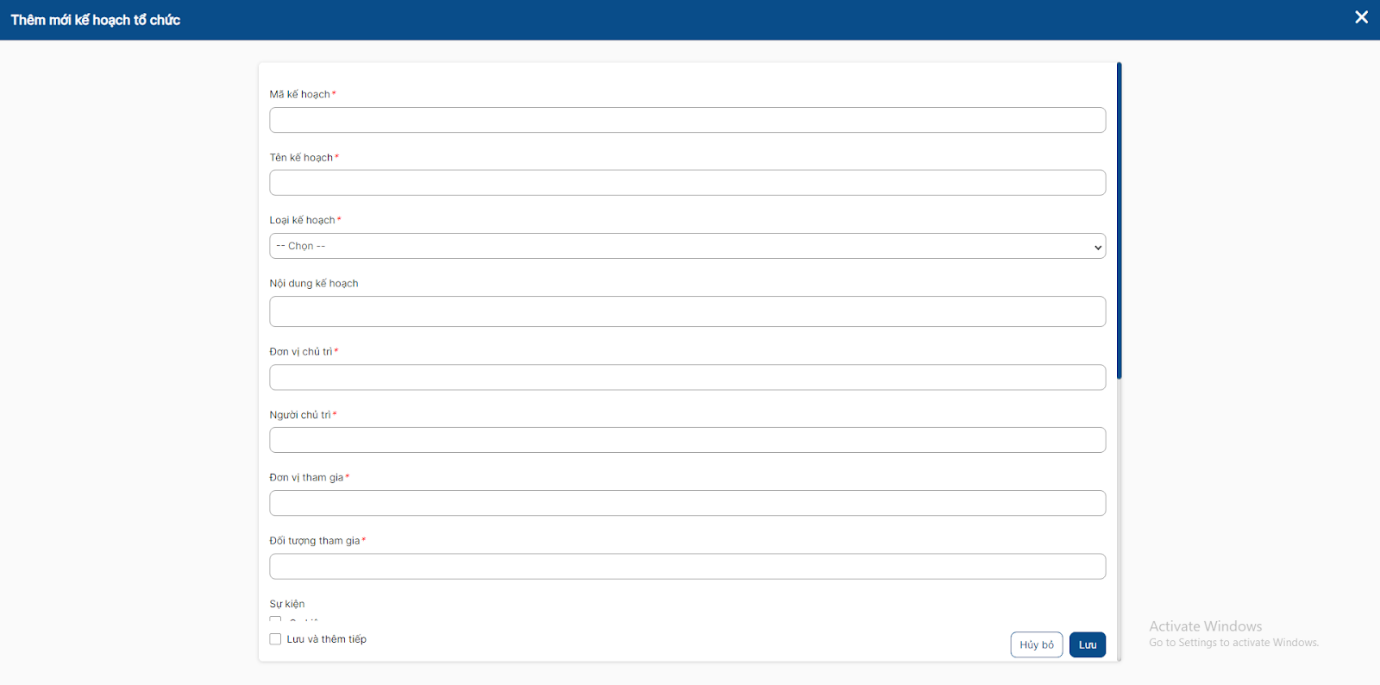
Lưu ý:
- Các trường có dấu * bắt buộc phải nhập và không được bỏ trống
- Bỏ trống các trường bắt buộc khi click button Lưu hệ thống đưa ra thông báo + focus vào trường lỗi cụ thể
- Trường Loại kế hoạch list dữ liệu trạng thái hoạt động từ menu khai báo Loại kế hoạch tổ chức
- Trường ngày bắt đầu là ngày hiện tại và tương lai
- Trường ngày kết thúc phải lớn hơn ngày bắt đầu
2. Chỉnh sửa/ xem chi tiết kế hoạch tổ chức
Click icon chỉnh sửa  thực hiện chỉnh sửa bản ghi
thực hiện chỉnh sửa bản ghi
Click icon xem chi tiết  xem chi tiết bản ghi
xem chi tiết bản ghi
3. Xóa kế hoạch tổ chức
C1: Xóa 1 bản ghi
Bước 1: Danh sách > Click icon xóa

Bước 2: Hiển thị form xác nhận
+ Click “Xóa” thực hiện xóa bản ghi thành công
+ Click “Hủy bỏ” hủy bỏ thao tác xóa
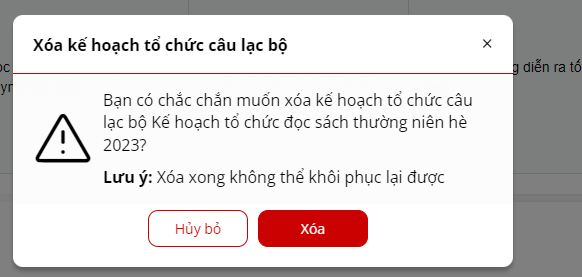
C2: Xóa nhiều bản ghi
Bước 1: Danh sách > Click checkbox all > chọn button xóa
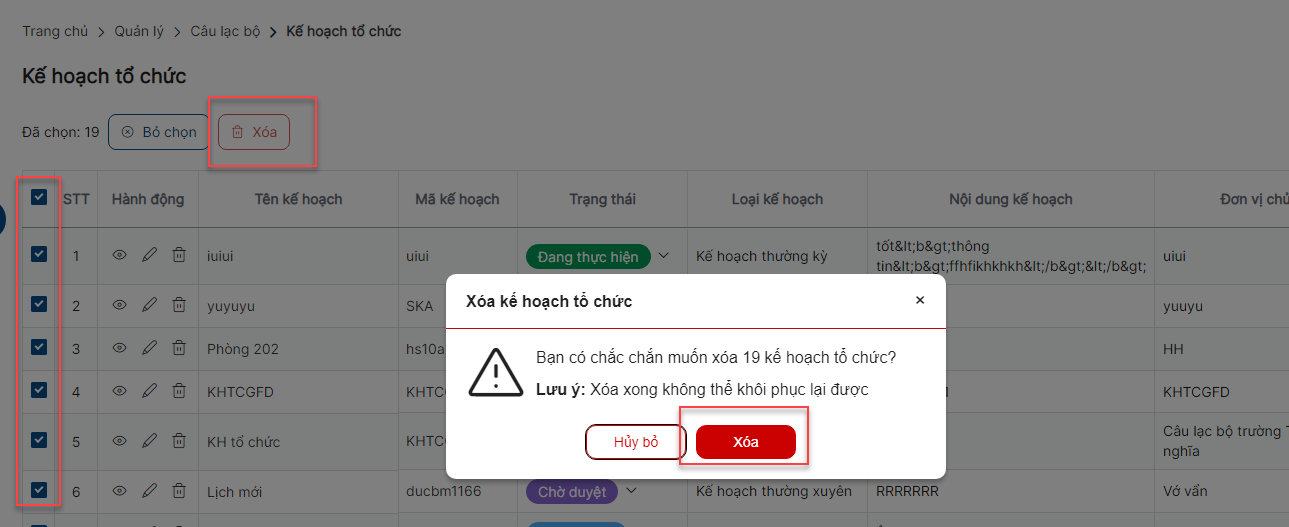
Bước 2: Hiển thị form xác nhận
+ Click “Xóa” thực hiện xóa thành công
+ Click “Hủy bỏ” hủy bỏ thao tác xóa
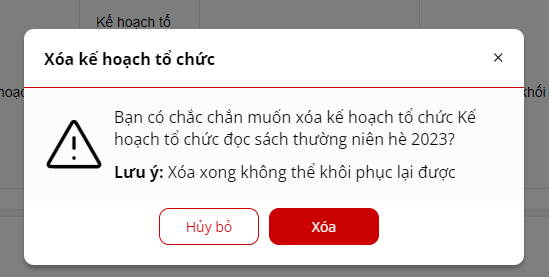
4. Tìm kiếm kế hoạch tổ chức
Danh sách > Bộ lọc: Nhập / chọn dữ liệu > click button Tìm kiếm > Danh sách trả về kết quả theo tiêu chí đã nhập /chọn.

Lưu ý:
- Thực hiện tìm kiếm không có dữ liệu hệ thống trả về kết quả thông báo : Không tìm thấy kết quả tìm kiếm
- Thực hiện tìm kiếm có dữ liệu danh sách trả về kết quả theo tìm kiếm theo sắp xếp theo ngày tạo gần đây
5. Thay đổi trạng thái
Bước 1: Danh sách > Cột trạng thái > Click chọn trạng thái muốn thay đổi
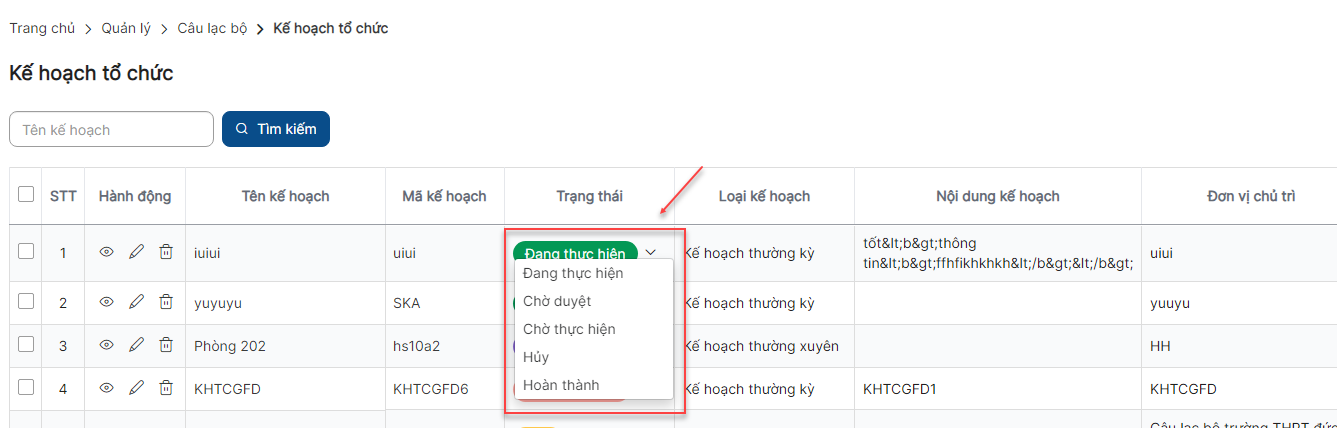
Bước 2: Click xác nhận thực hiện đổi trạng thái thành công . Bản ghi mang trạng thái đã chọn